

Av Adela D. Louie, Senast uppdaterad: December 28, 2022
WhatsApp har utan tvekan varit en av de vanligaste meddelandetjänsterna som finns tillgängliga idag. WhatsApp har för närvarande mer än 1.5 miljoner aktiva användare, vilket visar applikationens framträdande plats.
Dessutom kan WhatsApp ibland ställa till problem av olika anledningar. Bland de problem som kan hända i iOS-enheter skulle vara oförmågan att ladda ner WhatsApp. När du har stött på ett problem med nedladdning av WhatsApp men också letar efter en ganska pålitlig lösning, kommer du till rätt ställe.
I den här artikeln skulle vi sedan avslöja hur man gör fixa WhatsApp-nedladdningsproblem på iPhone samt upprätthålla kommunikationen med dina nära och kära. Ett av de rekommenderade verktygen kan enkelt hjälpa dig återställ dina raderade meddelanden på WhatsApp på iPhone!
Del #1: Välreglerat verktyg för att fixa WhatsApp-nedladdningsproblem på iPhone-enhet - FoneDog iOS Data RecoveryDel #2: Lösningar på hur man åtgärdar WhatsApp-nedladdningsproblem på iPhoneDel #3: Slutsats
Oavsett om du fortsätter att ha problem med att fixa WhatsApp-nedladdningsproblem på iPhone, bör du söka professionell hjälp. Under hela det här fallet rekommenderar vi starkt att du använder FoneDog iOS Data Recovery.
IOS dataåterställning
Återställ foton, videor, kontakter, meddelanden, samtalsloggar, WhatsApp-data och mer.
Återställ data från iPhone, iTunes och iCloud.
Kompatibel med senaste iPhone och iOS.
Gratis nedladdning
Gratis nedladdning

Ett sådant verktyg är kompakt med funktioner som användare kan använda sig av senare, så vi kommer att diskutera här hur du kan använda FoneDog iOS Data Recovery för att snabbt ladda ner dina viktiga WhatsApp-mediefiler. Dessutom kan du till och med använda det här verktyget läs dina raderade meddelanden på WhatsApp.

Redan innan du klickar på videor men även bilder som erhållits på WhatsApp, de laddar oftast ned normalt. Men trots det stöter flera användare på problemet att även när de tar kontakt med en mediedatabas får de ett misslyckandemeddelande som hävdar "Nedladdning misslyckad", eller kanske "Nedladdningen kunde inte heller genomföras”. Så om du inte kämpar för att fixa WhatsApp-nedladdningsproblem på iPhone, skulle lösningarna nedan hjälpa dig att lösa detta medienedladdningsproblem i WhatsApp-applikationen.
Överväg att stänga av såväl som efter att ha återgått till din iPhones mobilnät. När det inte fungerar, underlätta och därefter avaktivera flygläget. Du måste också se till att din onlineplan verkar fungera men också att du inte har nått din datagräns.
Detta är ännu en viktig lagringsrelaterad inspektion att utföra ibland när WhatsApp och annars en annan programvara inte kommer att ladda ner multimediainnehåll. För när du väl strävar efter att spara multimediainnehåll och WhatsApp inte har direkta anslutningar till din enhets diskutrymme såväl som bilder, skulle du då få ett felmeddelande.
För att uppnå det senare, öppna Inställningar mjukvara samt välj sedan "Integritetspolicy" val. Efter det klickar du på "Fotogalleri"-funktionen, välj sedan WhatsApp mestadels från applikationsmenyn men bidrar också till att se till att "Alla Bilder" har kontrollerats.
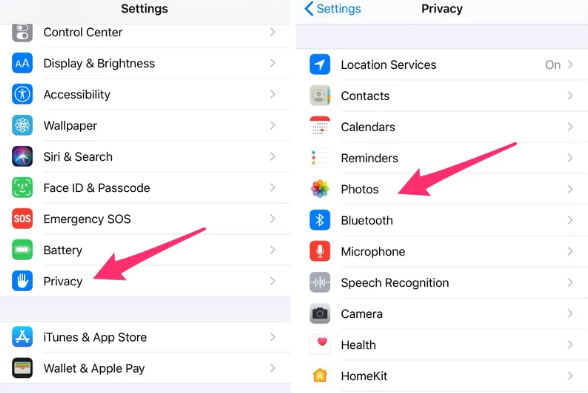
Efter att ha stängt av såväl som att slå på iPhone kan följaktligen också hjälpa till att lösa detta problem. Stäng av din telefon och verifiera sedan för att avgöra om problemet med WhatsApp-nedladdningsfunktionerna redan har returnerats.
Problemet kan vara på WhatsApps extrema. För när WhatsApps molntjänster är nere, kanske specifika funktioner såväl som funktioner hos en sådan plattform inte alltid fungerar korrekt. Du kan också använda pålitliga system från tredje part. Avslöja eventuella problem med nämnda WhatsApp-domänkontrollanter.
Ett ännu mer sätt att dubbelkolla verkar vara att din gadget hittills har kört en annan senaste version av WhatsApp. Flera andra buggar i tidigare versioner av hela applikationen slutar med att få några riktigt funktioner att skruvas upp. Uppdaterade versioner inkluderar fixering av buggar som sedan återställer godkännandeprocessen till normal drift.
För att uppgradera WhatsApp till din gadget, gå helt enkelt in i din App Store eller Play Store och leta efter WhatsApp och klicka på alternativet som indikerar "Uppdatering".
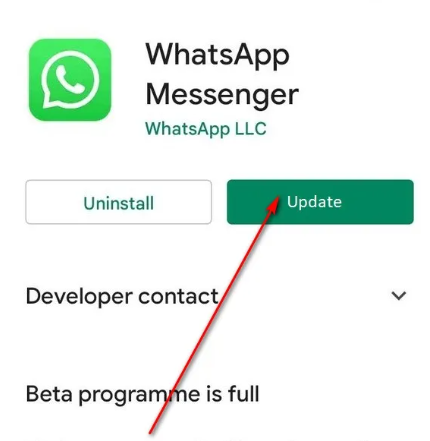
Om problemet på något sätt fortsätter när du redan har provat alla ovannämnda korrigeringar, försök att återställa telefonens nätverkskonfiguration, och ännu mer om du har problem med att ansluta till Wi-Fi och på annat sätt mobilt internet. Om du någonsin använder iPhone, tryck bara på Inställningar, tryck sedan på alternativet "Allmänt" efter det väljer du erbjudandet som tydligt indikerar "Överför eller återställ”, efter det väljer du knappen som tydligt indikerar ”Återställa" och slutligen tryck på alternativet "Återställ nätverksinställningar".
När du använder ett Android-operativsystem, gå över till Inställningar, varefter du tittar och trycker på den knappen som säger "Internetdelning och delning", varpå du trycker på fliken som sedan säger "Återställ Wi-Fi, mobilnätverk och Bluetooth". Tänk också på att korrekta instruktioner för varje enhet då skulle variera avsevärt.
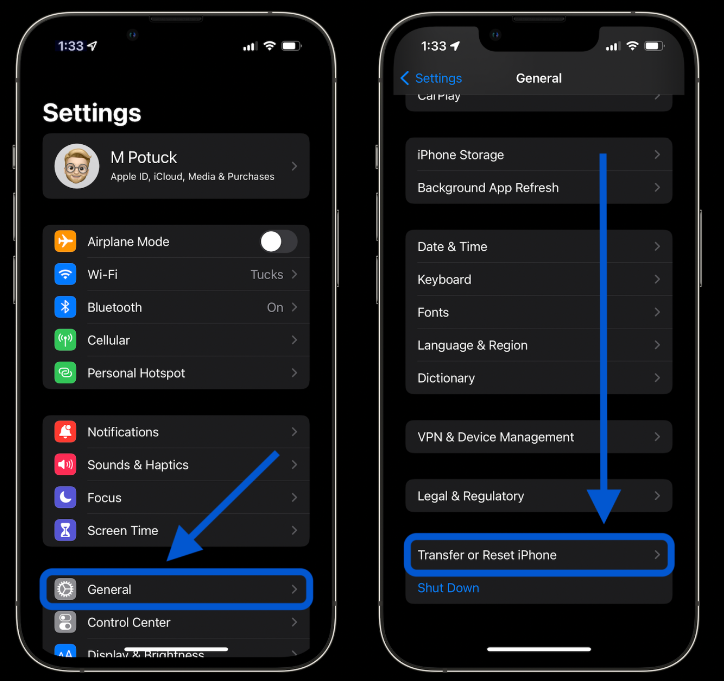
Folk läser ocksåHur man extraherar WhatsApp-meddelanden från iPhone Backup [2024 Guide][2024 Löst] Selektivt återställ förlorade WhatsApp-meddelanden (chattar) efter iOS 14-uppdatering
Vi hoppas att den skisserade lösningen som presenteras ovan skulle vara till stor hjälp för att fixa WhatsApp-nedladdningsproblem på iPhone. Antingen av dessa, det manuella alternativet eller det omedelbara alternativet som använder sig av FoneDog iOS Data Recovery, vi hoppas också att du kan åstadkomma det. Det var allt för dagens trevliga dag framför dig.
Lämna en kommentar
Kommentar
IOS dataåterställning
3 metoder för att återställa raderade data från iPhone eller iPad.
Gratis nedladdning Gratis nedladdningHeta artiklar
/
INTRESSANTTRÅKIG
/
ENKELSVÅR
Tack! Här är dina val:
Utmärkt
Betyg: 4.6 / 5 (baserat på 81 betyg)